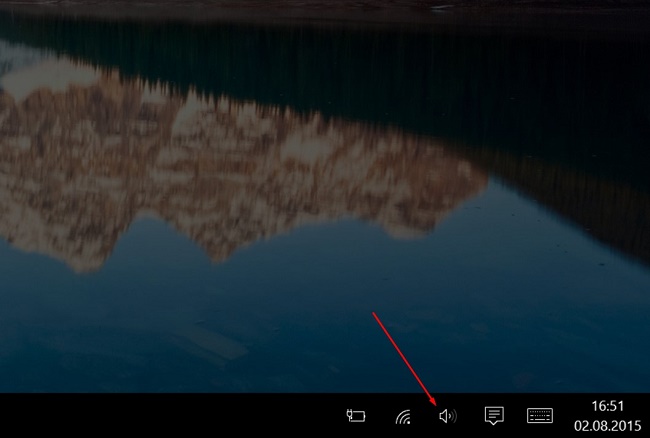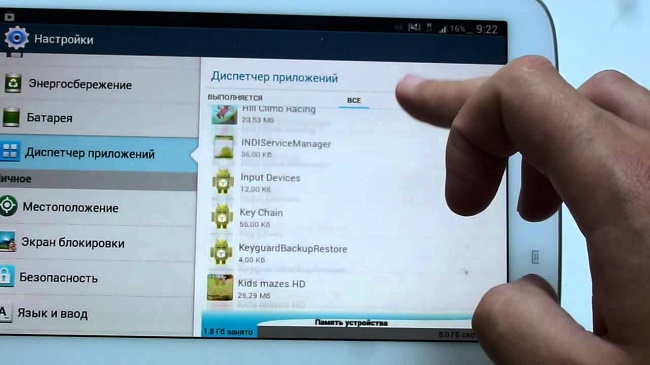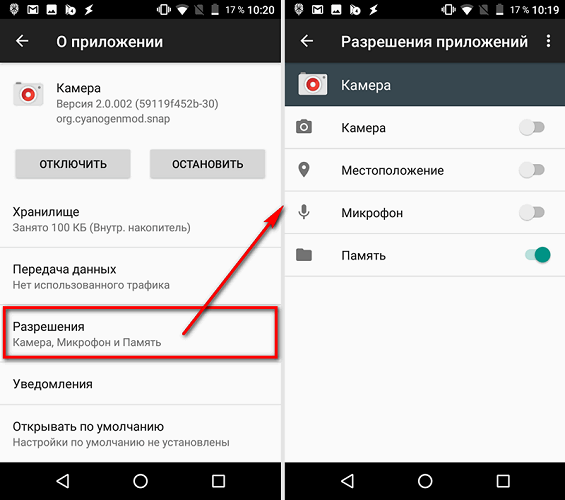- Пропал или не работает звук на планшете Samsung?
- Сбой в настройках звука планшета
- Нет кодеков плеера
- Неисправность аудиоразъема планшета
- Производственный брак планшета
- Механические повреждения / контакт с влагой
- Рекомендации Сервисного центра
- Как вернуть звук на планшете
- Аппаратные проблемы
- Простые причины
- Программные проблемы
- Системные разрешения
- Лучшие планшеты по мнению покупателей
- Что делать если нет звука на планшете
- Звука нет вообще
- Звук есть, но не везде
Пропал или не работает звук на планшете Samsung?
Причины, по которым пропал звук на планшете Samsung, делятся на аппаратные и программные. Для рядового пользователя это означает, что опасность для девайса представляют и механические повреждение от неаккуратного обращения, и ошибки ПО и ОС. Чтобы устранить проблему, требуется выяснить конкретную причину. Рассмотрим подробнее:
- Сбой в настройках звука планшета;
- Нет кодеков плеера;
- Неисправность аудиоразъема;
- Производственный брак;
- Механические повреждения / контакт с влагой;
- Рекомендации Сервисного центра.
Сбой в настройках звука планшета
Причиной того, что пропал звук, может оказаться случайное отключение звука для той или иной программы или режима. Убедитесь, что на планшете не включен беззвучный режим и остальные настройки в приложениях в порядке. Если не можете разобраться самостоятельно, обращайтесь к компетентным, опытным специалистам Сервисного центра.
Нет кодеков плеера
Основной саунд на устройстве Samsung может быть установлен, но отсутствовать в конкретных мультимедийных приложениях. В такой ситуации для полноценного воспроизведения файлов требуется скачать необходимые кодеки. Еще один способ – сбросить устройство до заводских настроек. Но это чревато тем, что пропадет контент на устройстве.
Неисправность аудиоразъема планшета
Иногда звучание есть в динамиках планшета Samsung, но пропадает при подключении наушников. Или наоборот. Это значит, что неисправны наушники либо барахлит аудиоразъем. Такое может быть из-за окисления разъема или погнутых контактов. Аккуратно вставьте и вытащите audio jack несколько раз. Часто это помогает. В обратном случае обратитесь в Сервисный центр, чтобы еще сильнее не повредить гаджет.
Производственный брак планшета
Если звук на планшете Samsung пропал вскоре после покупки, это говорит о производственной неисправности. Сразу, как только заметили поломку, стоит отнести аппарат в место приобретения и воспользоваться гарантийным талоном.
Механические повреждения / контакт с влагой
От этого никто не застрахован: планшетник мог упасть в воду или жидкость пролилась на него, или произошло все вместе. В большинстве случаев повреждения очевидны. В этом случае нужно быть готовым, что ремонт планшета Samsung Galaxy Tab будет платным, даже если гарантийный срок не истек.
Рекомендации Сервисного центра
Если пропал звук на планшете Samsung, не стоит паниковать, попробуйте выяснить причину. Устранение сбоя может потребовать минимальных усилий. Но если испытываете сложности в этом или же проблема носит явный механический характер, лучше доверить девайс экспертам Сервисного центра.
Источник
Как вернуть звук на планшете
Сегодня сформировалась обширная аудитория людей, которые не мыслят свою жизнь без планшета. Они проводят с этим устройством все свободное, а зачастую и большую часть рабочего времени. Люди играют в игры, общаются в социальных сетях, звонят знакомым и родственникам, смотрят фильмы. И ситуация, когда пропал звук на планшете, буквально выводит их из равновесия. Но не стоит раньше времени бежать в сервисный центр. Возможно, проблема устранится после внимательного анализа реакций устройства.
Аппаратные проблемы
Наибольшее количество проблем, связанных с отсутствием звука, связано с аппаратными неполадками. В планшетах, которые давно используются и бывали в самых разных ситуациях, возможны поломки аудиоразъема. Контакты окисляются, пластины внутри порта разгибаются, смещаются.
Самый простой способ устранить плохой звук — почистить контакты. Это делается ушной палочкой, смоченной в муравьином спирте. Планшет перед проведением такой операции нужно обязательно отключить. После чистки устройство рекомендуется положить в зоне с хорошим потоком воздуха для окончательного испарения спирта с контактных групп.
Важно! Проблема, которую нужно решать в условиях мастерской — загиб служебного контакта в разъеме наушников. Возникает ситуация, когда динамики планшета молчат, а звук в наушниках есть при их подключении. При закрытой конструкции разъема, не допускающей отгибание контактов, порт меняется полностью.
Самая сложная проблема, с которой может столкнуться пользователь на планшете андроид — выход из строя аудиочипа. Это может случиться при частом перегреве устройства, эксплуатации с попаданием токопроводящей грязи на системную плату. Чаще всего данная проблема возникает на планшетах Леново, большая часть аппаратных решений которых построена на одночиповых решениях.
Убедиться, что аудиотракт работоспособен, достаточно просто. Нужно включить микрофон и попробовать записать звук. Если операция прошла успешно, и эквалайзер аудиоплеера показывает броски частот, можно не беспокоиться о дорогом ремонте и сконцентрироваться на поиске других неисправностей.
Простые причины
Как бы это глупо не звучало, но вопрос, как вернуть звук на планшете, задают пользователи, использующие неисправные наушники. Поэтому в первую очередь стоит проверить их состояние и настройки. Для этого наушники подключают к другому устройству воспроизведения. Если в модели наушников присутствует проводной регулятор громкости или другое средство отключения — нужно проверить его настройку. Еще одна возможная причина тихого звука — загрязненные наушники. В таком случае их нужно правильно почистить.
Вторая из списка простых причин — отключение звука на планшете. Это значит, что пользователь вручную уменьшил громкость до предела или выбрал в меню управления питанием пункт Тихого режима. Определить такую неисправность просто: планшет не воспроизводит музыку, звук в видео, но исправно работает как будильник. Устранить неполадку нетрудно, достаточно настроить уровень громкости.
Важно! В планшетах на Виндовс регулировка звука применяется для каждого отдельного приложения. Необходимо проверить настройки системного миксера. Доступ к нему открывается при запуске обычного регулятора громкости в области уведомлений (возле часов). Возможно, звук случайно отключен для системы в целом или отдельной программы.
Третья простая причина присутствует на некоторых Андроид устройствах со старыми версиями операционной системы. Встречается на моделях Престижио и других изделиях бюджетного сегмента. Может быть очень тихий звук на планшете, при этом индикатор громкости показывает максимум. Это проблема неверной калибровки в Андроиде, устраняется следующим образом:
- громкость при помощи кнопок увеличивается до максимума;
- кнопку вверх нужно нажать и не отпускать на 5-10 секунд;
- громкость уменьшается до минимума;
- кнопку вниз нужно нажать на 5-10 секунд.
После такой несложной операции уровень громкости при регулировке кнопками полностью соответствует показаниям индикатора.
Программные проблемы
Установка программ или отсутствие необходимых для нормальной работы — частая причина, почему нет звука на планшете. Первый вариант связан с использованием разнообразных оптимизаторов и экономайзеров. Данный класс ПО может отключать необходимые для работы звуковой системы службы и системные процессы. Поэтому, если не работает звук на планшете, стоит удалить недавно установленные приложения и перезагрузить устройство.
Вторая проблема отсутствия звука связана с программами оптимизации качества. Плагины, установленные для отдельно взятого плеера, могут нарушать работу других приложений системы. Рецепт прост — проблемную программу нужно удалить.
Вариант, когда видеоплеер ведет себя странно, воспроизводя со звуком не все фильмы, связан с недостатком кодеков в системе. Проблема устраняется несколькими способами:
- установкой нового видеоплеера, работающего со всеми форматами файлов;
- установкой полного набора кодеков, MegaCodecPack или подобных пакетов.
Некоторые наборы кодеков рассчитаны на работу не только с определенным видеоплеером, но и с отдельным классом процессоров. Поэтому рекомендуемым способом устранения проблем со звуком фильмов является установка универсального набора. Если же хочется устанавливать уникальные кодеки, надо готовиться к множеству попыток их подбора.
Системные разрешения
Каждое приложение в системе Андроид имеет разрешения доступа к ключевым процессам. В результате работы, особенно на взломанных (рутированных) устройствах, программы от неквалифицированных разработчиков могут поменять чужие права. Такая ситуация может возникнуть и при аварийных отключениях или перезагрузках планшета.
Способ, как вернуть звук на планшете, заключается в проверке разрешений для проблемного приложения. Для этого следует:
- войти в настройки планшета;
- активировать пункт приложения и уведомления;
- войти в раздел все приложения;
- выбрать программу, воспроизводящую звук;
- проверить доступ к памяти;
- для некоторых видеоплееров — проверить доступ к микрофону.
Часть мультимедиа проигрывателей может не воспроизводить основной аудиопоток, если программе заблокировать доступ к оповещениям. Проверить его наличие можно в том же пункте меню разрешений. В разделе уведомления нужно выбрать проблемную программу и активировать для нее доступ к системе оповещений.
Лучшие планшеты по мнению покупателей
Планшет Samsung Galaxy Tab A 10.5 SM-T595 32Gb на Яндекс Маркете
Планшет Apple iPad (2018) 32Gb Wi-Fi + Cellular на Яндекс Маркете
Планшет Huawei MediaPad M5 Lite 10 32Gb LTE на Яндекс Маркете
Планшет Apple iPad Pro 10.5 512Gb Wi-Fi на Яндекс Маркете
Планшет Microsoft Surface Pro 5 i5 4Gb 128Gb на Яндекс Маркете
Источник
Что делать если нет звука на планшете
В большинстве случаев это исправимо, так что можете расслабиться и вдохнуть свежего воздуха. Есть неполадки, связанные с аппаратной поломкой, либо причину нужно искать в программном обеспечении (чаще всего). Также виновной в отсутствии звука может стать невнимательность пользователя.
Условно разделим проблемы со звуком на две категории: звука нет вообще, либо звук есть, но воспроизводится не везде (например, будильник и звуки в играх воспроизводятся, а при просмотре фильмов или прослушивании музыки через плеер ничего не слышно.
Звука нет вообще
1. Поиграйтесь с регуляторами громкости (на физических или сенсорных клавишах, смотря какие у вас на устройстве). Зайдите в настройки, выберите Звук, далее Громкость. Поставьте все параметры на максимум. Зайдите в любую игру со звуковым сопровождением, чтобы протестировать (именно игру, а не фильм!)
2. Если предыдущий пункт не помог, ответьте себе на вопрос: звук не работает только в наушниках, или не идет звук из динамика? Если из наушников — тут все просто: им пришел каюк и хана, так бывает с ними, поверьте. Купите новые и все будет ок.
3. Подумайте, пользовались ли вы программами для очистки оперативной памяти, для редактирования списка автозагрузки при включении планшета. Вы могли случайно завершить процесс, отвечающий за звук в системе. Например процесс MusicFX, Музыка или любой другой системный процесс, который так или иначе связан с подачей звука через динамик. К сожалению, я не знаю способа, как вручную запустить это процесс, да и вы наверняка не помните, какой именно завершили. Могу посоветовать сбросить планшетный ПК в настройках. Найдите пункт “Восстановление и сброс”, уберите галочку с пункта “Очистить SD-карту”, и в конце жмите “Сбросить планшетный ПК”. Все ваши программы будут удалены, планшет будет в девственно чистом виде, и вероятней всего, звук будет работать (если дело действительно в программной ошибке а не в аппаратной поломке).
4. Если вы роняли планшет на пол/асфальт, заливали в динамик чай/капучино, лучше доверить устройство мастеру. Если у вас нет специальных навыков и образования, вряд ли вы сможете самостоятельно помочь бедняге.
Звук есть, но не везде
1. Нет звука на планшете при воспроизведении фильма. Не воспроизводится звук при открытии определенных файлов? Например, вы скачали новый фильм. Все воспроизводится, а именно этот контент не хочет. Пожалуй, это самая распространенная проблема. Обычно такое случается, если формат файла не поддерживается (из-за отсутствия необходимого кодека), либо вы включаете слишком “мощный” файл в разрешении 1080p и встроенный плеер не справляется с ним.
В общем, у вас есть такие варианты: конвертировать видеофайл в другой, поддерживаемый системой формат, либо просто скачать другой, с меньшим разрешением файл, либо подойти более серьезно к этому вопросу. Скачайте и установите плеер, с помощью которого вы решите много проблем с воспроизведением мультимедиа. Речь идет об MX Player и кодеках к нему. Скачайте плеер, запустите файл с его помощью. Звук должен появится. Если не будет хватать кодека, плеер предложит докачать его.
Если звук так и не появился, зайдите в настройки плеера, и поменяйте кодеки с “аппаратного” на “программный”. Таким образом вы заставите плеер использовать его собственные кодеки, а не встроенные.
2. Если звук из динамика то пропадает, то появляется после того, как вы втыкаете в планшет (припустим исправные) наушники, беда заключается в переключателе. Он может окислиться, и отказаться выполнять свою роль — переключаться с наушников на динамик и наоборот. Аккуратно вставьте и выньте несколько раз штекер от наушников в разъем.
Это исчерпывающий список проблем со звуком, и способы их решения. Если вы перепробовали все варианты, но звук так и не появился — поверьте, вы что-то делаете не так. Главное понять причину неисправности, а зная истинную причину, вы сможете устранить ее.
Источник